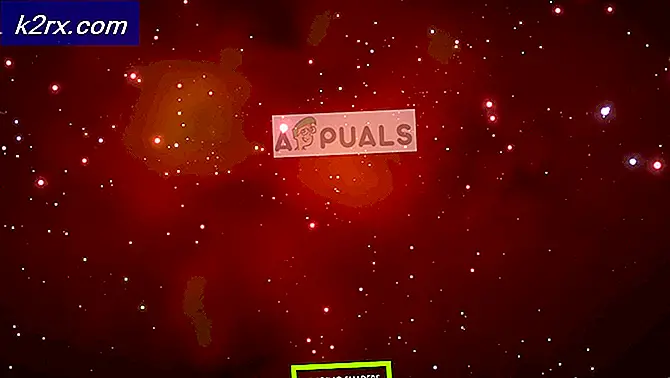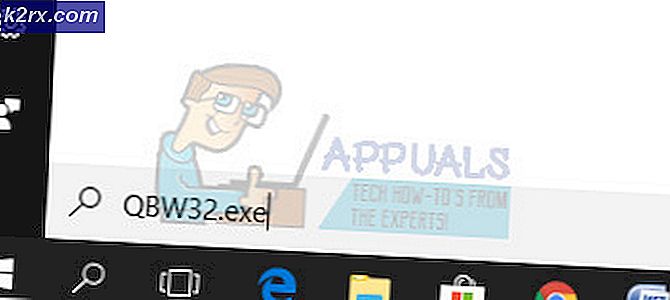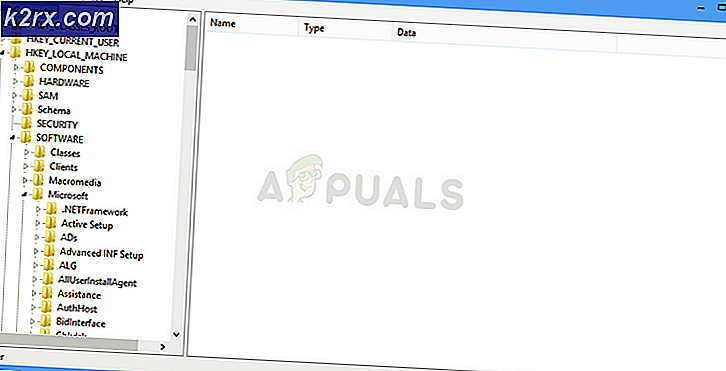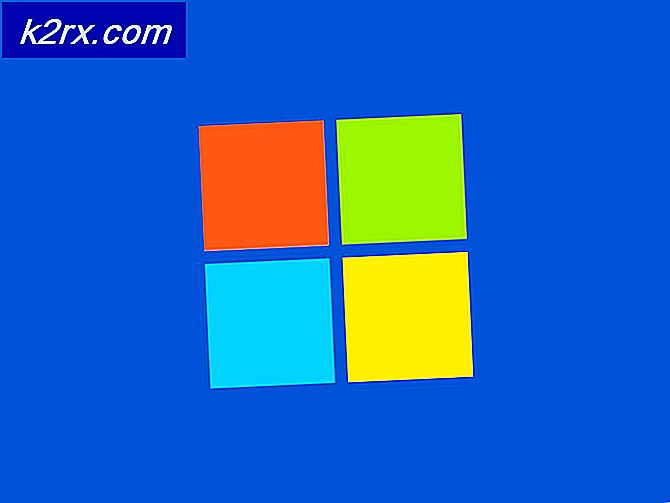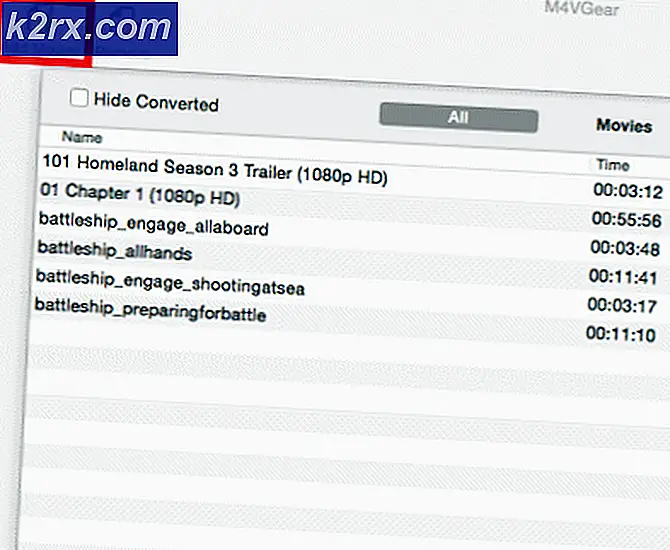Fix: Paladins kan ikke finde Steam-installation
Paladins: Champions of the Realm er et gratis spil-online-shooterspil af Hi-Rez Studios. Spillet blev udviklet af Evil Mojo Games, et internt studie af Hi-Rez, og blev udgivet i 2018 til Microsoft Windows, PlayStation 4, Xbox One og Nintendo Switch. Spillet finder sted i en sci-fi fantasiverden.
For nylig har vi dog modtaget mange rapporter om en "Paladins kan ikke finde dampinstallation”Fejl. Denne fejl vises kun for de brugere, der installerede spillet via "Steam" i stedet for den enkeltstående launcher. Det har været et tilbagevendende problem og er set i mange andre spil fra “Hirez studios” så som SMITE osv. I denne artikel vil vi diskutere nogle af årsagerne til problemet og give dig levedygtige løsninger, der vil sikre komplet udryddelse af problemet.
Hvad forårsager fejlen "Paladins kan ikke finde Steam-installation"?
De vigtigste årsager til dette problem er normalt almindelige for mange brugere, men der er ikke en enkelt metode, der kan bruges til at foretage fejlfinding af alle problemer. Her er stadig listen over de mest almindelige årsager:
Nu hvor du har en grundlæggende forståelse af problemets art, vil vi gå videre mod løsningerne.
Løsning 1:Ændring af installationsmappen
Det er meget muligt, at en fejl på Steam eller slutningen af spillet har ændret den rigtige placering, hvor spillet er installeret. Hvis du installerede spillet ved hjælp af Steam, skulle det være i en af de biblioteksmapper, du har valgt. Følg nedenstående trin for at ændre spillets installationsmappe ved hjælp af fejlfinding
- Åbn dinDamp klient ved at dobbeltklikke på ikonet på skrivebordet eller ved at søge efter det i Start-menuen eller den runde Cortana-knap (eller søgefeltet) ved siden af det, hvis du er en Windows 10-bruger.
- Naviger tilFanen Bibliotek i Steam-vinduet, og find Paladins på listen over spil, du ejer i biblioteket.
- Højreklik på spillet, og vælgSpille spil post, der vises øverst i genvejsmenuen. Hvis du har Steam-genvejen på din pc, skal du finde den ogdobbeltklik på den.
- Klik på det gearlignende ikon nederst til venstre i Paladins-startvinduet for at åbneIndstillinger. Klik påFejlfinding knappen og vent påHi-Rez Diagnosticeringsværktøj til spilstøtte at starte.
- Vælg "Paladins" på listen over installerede spil, og skiftVejledning til spilinstallation til den, du brugte til at installere “Paladins”. Standardstien er normalt 'C: \ Program Files (x86) \ Steam \ steamapps \ common \ Paladins’.
- Anvend ændringerne, og kontroller, om "Paladins ikke kan finde Steam-installation" -fejlen stadig vises, når du starter spillet.
Løsning 2: Geninstallation af Hi-Rez-tjenesten
Nogle gange installeres denne service simpelthen ikke korrekt på folks computere, og de kan ikke gøre noget med deres installation af Paladins, hvilket fører til, at denne fejl vises fra starten. I andre tilfælde ser det ud til, at tjenesten er korrupt, og du skal afinstallere og lade spillet installere det selv.
- Da du har installeret spillet på Steam,åbn din Steam-klient og naviger tilFanen Bibliotek i Steam-vinduet, og find Paladins på listen over spil, du ejer i biblioteket.
- Højreklik på spillet, og vælgEjendomme post, der vises øverst i genvejsmenuen. Naviger tilLokale filer fanen Egenskaber, og vælgGennemse lokale filer
- Naviger til Binaries >> Redist og dobbeltklik for at åbneInstallHiRezService.exe eksekverbar. Hvis tjenesten er installeret, skal du sørge for at afinstallere den fra den eksekverbare. Hvis det ikke er installeret, skal du installere det, før du genåbner spillet igen.
- Spillet skal fortsætte med at installere tjenesten inden lanceringen, så kontroller, om du nu er i stand til at spille ordentligt.
Løsning 3: Genkør forudsætninger
Dette er en indstilling, der vises, når du kører diagnosticeringsværktøjet Hi-Rez Game Support ved at klikke på Fejlfinding i spilets startindstillinger. At køre det har løst problemet for mange spillere, og du bør bestemt prøve det.
- Åbn dinDamp klient ved at dobbeltklikke på ikonet på skrivebordet eller ved at søge efter det i Start-menuen eller den runde Cortana-knap (eller søgefeltet) ved siden af det, hvis du er en Windows 10-bruger.
- Naviger tilFanen Bibliotek i Steam-vinduet, og find Paladins på listen over spil, du ejer i biblioteket.
- Højreklik på spillet, og vælgSpille spil post, der vises øverst i genvejsmenuen. Hvis du har Steam-genvejen på din pc, skal du finde den ogdobbeltklik på den.
- Klik på det gearlignende ikon fra den nederste venstre del af Paladins-startvinduet for at åbne Indstillinger. Klik på knappen Fejlfinding, og vent påHi-Rez Diagnosticeringsværktøj til spilstøtte at starte.
- FindGenkør forudsætninger indstilling nederst i vinduet, og klik på det. Vent til det er færdigt, og prøv at køre spillet igen for at kontrollere, om "Paladins ikke kan finde Steam-installation" -fejlen stadig vises.
Løsning 4: Geninstaller spillet
Geninstallation af spillet bør være den sidste ting på listen, men det gode er, at alt gemmes på din Steam-konto, og du behøver ikke starte forfra. Hvis du har en god internetforbindelse, skal spillet geninstalleres på ingen tid, og fejlen skal nu ophøre med at vises.
- Klik på startmenuknappen, og åbnKontrolpanel ved at søge efter den eller ved at finde den i Start-menuen (Windows 7-brugere). Alternativt kan du klikke på tandhjulsikonet for at åbneIndstillinger app, hvis du bruger Windows 10 som operativsystemet på din computer.
- Skift til i vinduet KontrolpanelVis som kategori øverst til højre og klik påAfinstaller et program under afsnittet Programmer.
- Hvis du bruger Indstillinger på Windows 10, skal du klikke påApps sektion fra vinduet Indstillinger skal åbne listen over alle installerede programmer på din computer.
- Find Paladins på listen enten i Indstillinger eller Kontrolpanel, klik på det en gang og klik påAfinstaller knappen placeret i Afinstaller et programvindue. Bekræft eventuelle dialogvalg for at afinstallere spillet, og følg instruktionerne, der vises på skærmen.
Alternativ til Steam-brugere:
- Hvis du har installeret spillet på Steam, skal du åbne dinDamp klient og naviger tilBibliotek fanen i Steam-vinduet, og find Paladins på listen over spil, du ejer i biblioteket.
- Højreklik på spillet, og vælgAfinstaller knap, der vises nederst i kontekstmenuen, der vises.
- Følg instruktionerne, der vises på skærmen, og bekræft eventuelle dialoger, der beder dig om at bekræfte dit valg at afinstallere spillet.
Du bliver nødt til at downloade det igen fra Steam ved at finde i biblioteket og vælge knappen Installer efter at højreklikke på det. Kontroller, om meddelelsen "Paladins ikke kan finde Steam-installation" stadig vises.